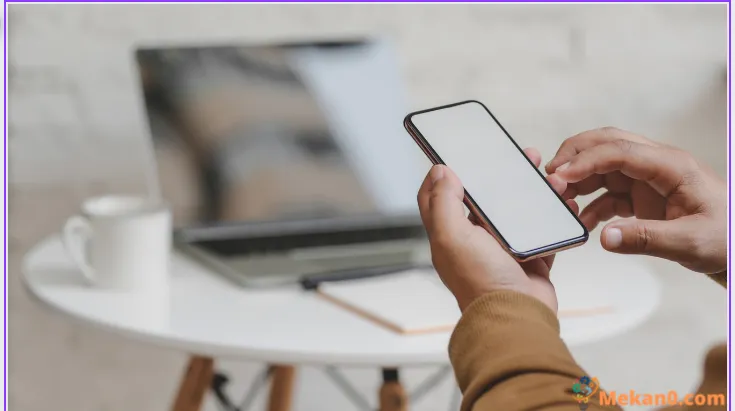اليوم ، لديك مئات التطبيقات والمواقع للدردشة مع الغرباء. لقد شاركنا بالفعل قائمة بأفضل تطبيقات الدردشة الغريبة لنظام Android وأفضل تطبيق دردشة غريب لنظام iOS.
من بين جميع خدمات الدردشة النصية ومحادثات الفيديو العشوائية المتاحة ، فإن Omegle هي الأكثر شيوعًا ، ويستخدمها ملايين المستخدمين. على الرغم من أن الموقع به العديد من المنافسين اليوم ، إلا أنه لا يزال يتمتع بقاعدة مستخدمين أكثر نشاطًا.
يمكنك في Omegle الحصول على خيار الدردشة المرئية مع الغرباء. إذا كنت تستخدم Omegle بانتظام وتفضل الدردشة المرئية، فربما تحتاج إلى قلب الكاميرا.
على الرغم من عدم وجود خيار مخصص لقلب الكاميرا في Omegle، إلا أنه يمكن القيام بذلك باستخدام بعض الحلول السهلة. في هذا المقال، سنشارك جميع الطرق الممكنة لقلب الكاميرا في Omegle. لذا دعونا نبدأ.
على الرغم من عدم وجود خيار مدمج لقلب الكاميرا في Omegle على الهاتف المحمول، إلا أنه يمكن تثبيت العديد من تطبيقات الطرف الثالث لتحقيق ذلك. ومن المهم الإشارة إلى أنه لا يمكن قلب الكاميرا على سطح مكتب Omegle.
في حالة استخدامك لنظام iPhone أو Android، يتوجب عليك استخدام متصفح ويب مختلف لتحقيق قلب الكاميرا في Omegle. وفيما يلي شرح لكيفية القيام بذلك.
انعكاس الكاميرا على Omegle للاندرويد
إذا كنت ترغب في قلب الكاميرا في Omegle على نظام Android، يتعين عليك استخدام متصفح الويب Opera. يوفر متصفح Opera لك خيار تحديد ما إذا كنت ترغب في استخدام كاميرا الهاتف الأمامية أو الخلفية أثناء المحادثة الصوتية، لذلك يجب اتباع بعض الخطوات البسيطة المشتركة كما يلي:
- قم بتنزيل متصفح Opera وتثبيته على هاتفك الذكي الذي يعمل بنظام Android.
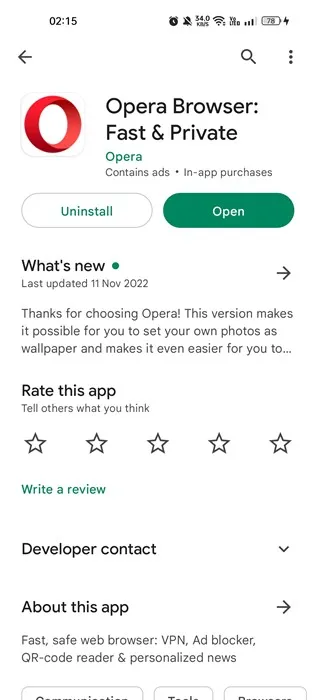
2- بمجرد التثبيت، افتح متصفح Opera وانتقل إلى https://www.omegle.com/
3- سترى الآن الشاشة الرئيسية لموقع Omegle، حيث ستحتاج إلى اختيار خيار الفيديو.
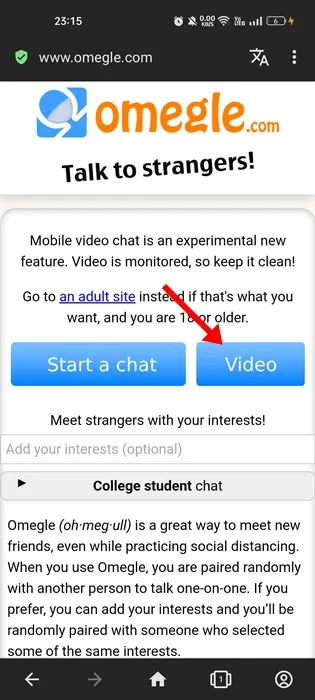
اقبل الشروط والأحكام واضغط على زر “تأكيد ومتابعة”.
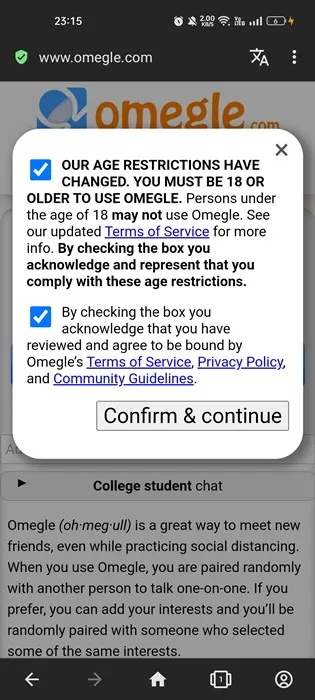
الآن، ستُطلب منك منح أذونات الكاميرا، لذا يتعين عليك منح جميع الأذونات التي يطلبها الموقع.
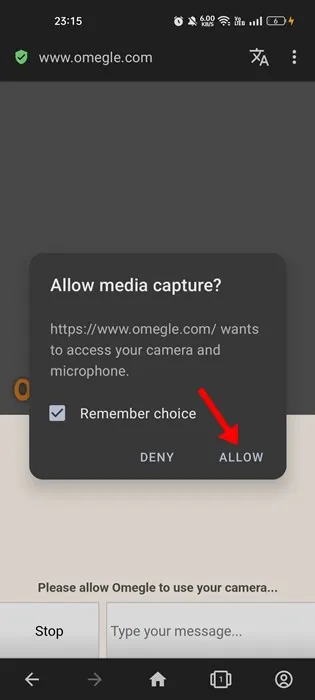
بمجرد الموافقة، سيتم طلب منك اختيار الكاميرا، ويمكنك الاختيار بين الكاميرا الأمامية أو الخلفية.
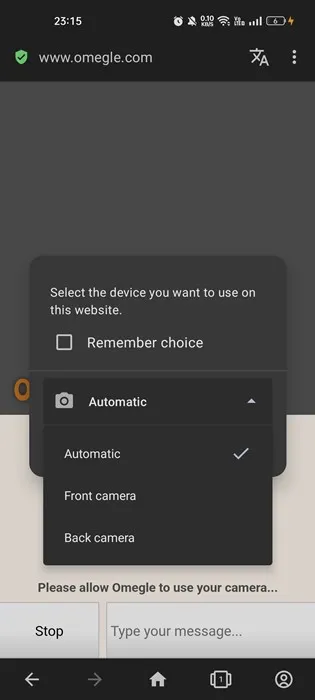
7. بعد تحديد اختيارك ، اضغط على زر تم .
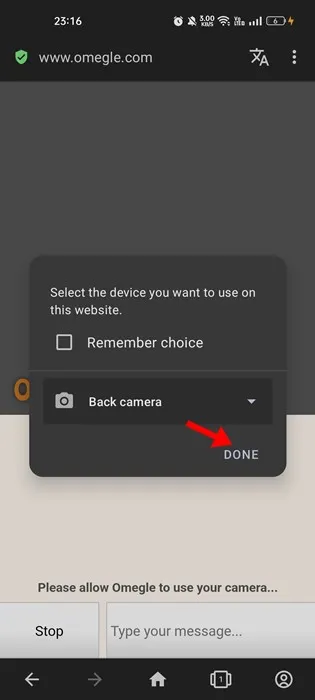
هذا هو! هذه هي الطريقة التي يمكنك بها قلب الكاميرا على Omegle لنظام Android.
انعكاس الكاميرا على Omegle للايفون
إذا كنت تستخدم جهاز iPhone، فيتوجب عليك استخدام متصفح Opera المخصص لهذا النظام. يتوفر متصفح Opera لأجهزة iPhone أيضًا، ويمكنك الحصول عليه من متجر التطبيقات الخاص بشركة Apple، App Store.
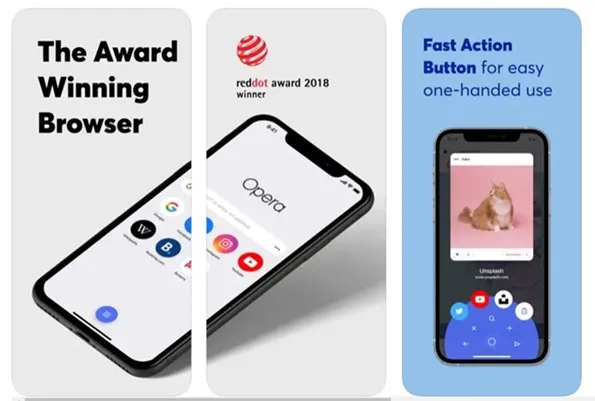
يُمكن أيضًا تحديد الكاميرا في Omegle باستخدام بعض إصدارات متصفح Safari. ولذلك، يتوجب عليك اتباع بعض الخطوات البسيطة كما يلي:
- افتح متصفح الويب Safari وانتقل إلى موقع Omegle.
- انقر على الإعدادات في الزاوية العلوية اليمنى وحدد “انعكاس الكاميرا”.
- ستظهر جميع الكاميرات المتاحة على جهاز iPhone الخاص بك. قم بالتبديل إلى الكاميرا التي تريد استخدامها.
الطريقة التي شاركناها تعمل مع طرز iPhone الأقدم. في iPhone الجديد ، تحتاج إلى استخدام متصفح Opera واتباع نفس الخطوات المعطاة لنظام Android.
نعم، يمكنك استخدام الخطوات المذكورة سابقًا على جهاز iPad. فمتصفح Safari هو المتصفح الافتراضي لأجهزة iPad، ويوفر نفس الإعدادات التي تتيح لك اختيار الكاميرا المراد استخدامها في Omegle. لذلك، يمكنك اتباع الخطوات المشابهة لإجراء التغييرات على إعدادات الكاميرا في Omegle على جهاز iPad.
هناك طرق متعددة لعكس الكاميرا على كمبيوتر Omegle. يمكنك إما استخدام عدسة الكاميرا أو تغيير إعدادات الكاميرا على نظام Windows الخاص بك.
يمكنك مشاهدة مقاطع فيديو YouTube لمعرفة كيفية قلب الكاميرا على موقع Omegle Omegle. تم تحميل العديد من مقاطع الفيديو حول نفس الموضوع..
لسوء الحظ ، لا يوجد خيار لقلب الكاميرا على جهاز MacBook الخاص بك. ومع ذلك ، يمكنك تثبيت كاميرا ويب أخرى على جهاز MacBook الخاص بك وتدويرها للحصول على عرض مقلوب.
هناك عدة طرق لإصلاح الكاميرا العكسية على Omegle . يمكنك إما مسح ذاكرة التخزين المؤقت للمتصفح أو إعادة تعيين إعدادات الكاميرا على جهاز الكمبيوتر الخاص بك. على الهاتف الذكي ، تحتاج إلى إيقاف المتصفح وتشغيله مرة أخرى. سيساعد أيضًا مسح ذاكرة التخزين المؤقت للمتصفح على الهاتف المحمول.
لا يمكنك قلب الكاميرا على Omegle إذا كان لديك جهاز كمبيوتر محمول. ومع ذلك ، إذا كنت تستخدم كاميرا ويب مخصصة ، فيمكنك قلب موضعها.
لذا ، فإن هذا الدليل يدور حول كيفية قلب الكاميرا على Omegle. لقد شاركنا جميع الطرق الممكنة لقلب الكاميرا على Omegle. إذا كنت بحاجة إلى مزيد من المساعدة ، فأخبرنا بذلك في التعليقات أدناه.